文章詳情頁
Win7網關怎么設置?設置網關的方法
瀏覽:7日期:2022-11-01 17:36:29
大家都知道網關是網絡之間的連接設備,它可以對不同的通信協議進行翻譯,使不同協議的兩種網絡之間互相通信。我們電腦主機使用的網關一般都是默認網關,那么在Win7系統中該如何設置默認網關呢?下面,就由小編和大家說一下Win7設置網關的方法。
具體步驟如下:
1、打開“控制面板”,將“查看方式”設置為“小圖標”,然后找到并點擊“Internet選項”。
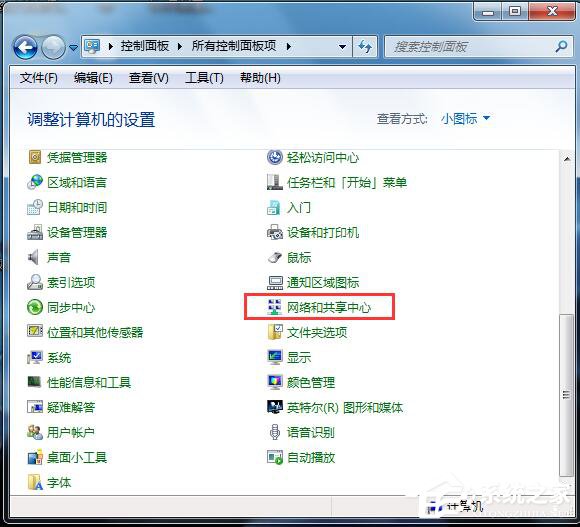
2、在打開的窗口中點擊“更改適配器設置”。
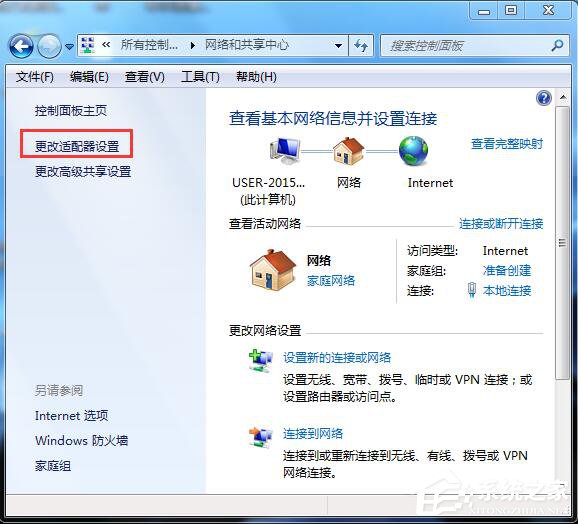
3、在打開的窗口中,右擊“本地連接”,在彈出的菜單中選擇“屬性”。
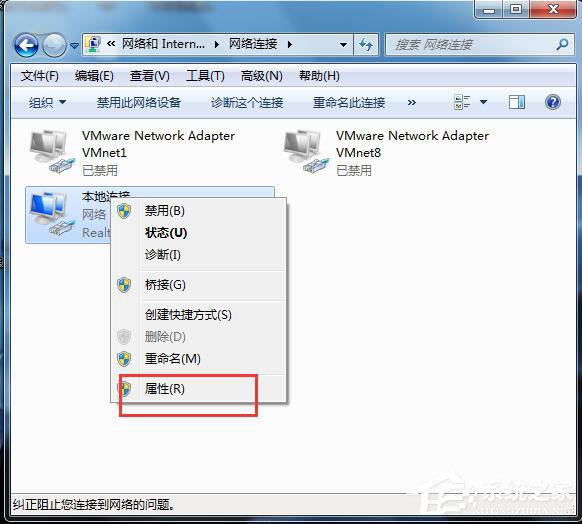
4、在打開的“本地連接 屬性”窗口中找到“Internet協議版本(TCP/IPv4)”,雙擊打開。
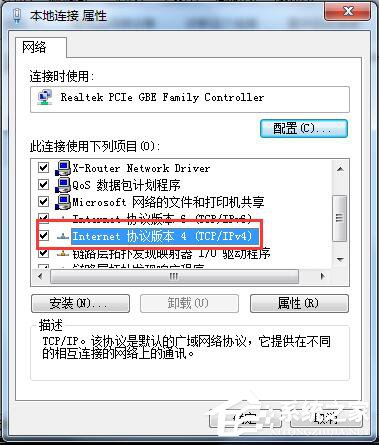
5、在打開的“Internet協議版本(TCP/IPv4)屬性”窗口中,勾選“使用下面的IP地址”,然后輸入IP地址和子網掩碼,在默認網關輸入框中輸入默認網關地址,最后點擊“確定”完成設置。
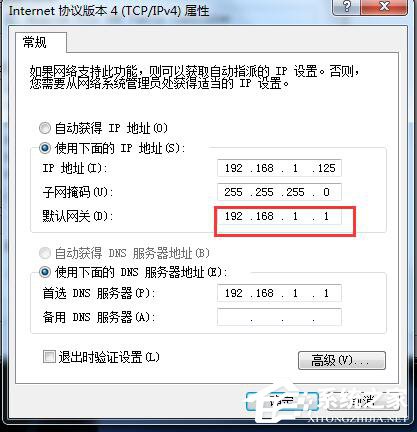
6、測試網關。打開“運行”對話框,輸入命令“CMD”打開MSDOS窗口。然后在窗口中輸入命令“ping 192.168.1.1 -t”,如果信息顯示成功接收到數據,則說明默認網關配置成功。
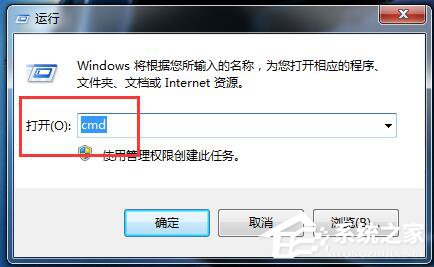
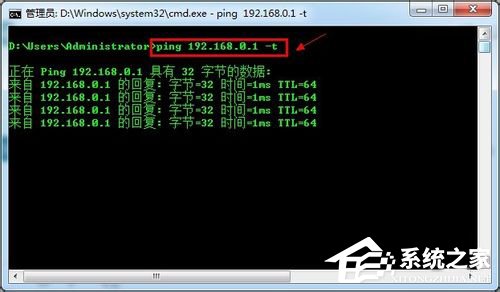
關于Win7設置網關的方法就給大家詳細介紹到這里了。網關是一個網絡連接到另一個網絡的“關口”。如不清楚怎么設置網關的用戶,可以按照上述的方法步驟去設置,希望在這里能夠幫到大家!
上一條:Win7網頁視頻看不了的解決方法下一條:Win7虛擬內存有什么用?
相關文章:
1. 如何在電腦PC上啟動Windows11和Linux雙系統2. CentOS7.3怎么安裝?使用DVD ISO鏡像安裝CentOS7.3的方法3. Win11無法安裝gpt分區怎么辦?Win11無法安裝gpt分區解決方法4. Win7升級Win10原來的軟件還能用嗎?Win7升級Win10原來的軟件詳情介紹5. 微軟 Win11 首個 Canary 預覽版 25314 推送 附更新內容和升級方法6. Win10系統360瀏覽器搜索引擎被劫持解決方法 7. 安裝Win11 Bios設置 電腦裝Win11各品牌電腦主板設置8. Win7電腦虛擬網卡不存在或者被禁用怎么處理?9. Win10重裝系統藍屏死機提示SYSTEM_PTE_MISUSE重裝系統無效怎么辦?10. Win10任務欄沒有輸入法圖標怎么辦?
排行榜

 網公網安備
網公網安備